DPC Watchdog-overtreding: hoe u deze Windows-fout kunt oplossen

Niets kan uw Windows-ervaring onderbreken en de productiviteit verlagen, zoals het voortdurend tegenkomen van het gevreesde Blue Screen of Death (BSOD). Deze fout komt in vele vormen voor, maar een waar veel Windows-gebruikers ongetwijfeld tegenaan zullen lopen is de fout “DPC Watchdog Violation”. In deze handleiding wordt uitgelegd wat het is en hoe u het kunt oplossen.
Wat is een DPC Watchdog-overtreding?
Kort gezegd zijn uitgestelde procedureaanroepen (DPC’s) mechanismen die door Windows worden gebruikt om taken met een hoge prioriteit prioriteit te geven boven taken met een lage prioriteit. Kortom, ze voorkomen dat taken met een lage prioriteit worden uitgevoerd door de uitvoering ervan uit te stellen naar een later tijdstip. Hierdoor kunnen taken met een hoge prioriteit ononderbroken worden uitgevoerd, omdat ze niet hoeven te concurreren met niet-kritieke taken om hulpbronnen.
De DPC Watchdog is een hulpprogramma dat niet-reagerende programma’s in de gaten houdt. Als het ooit overweldigd raakt, kan dit leiden tot de BSOD “DPC Watchdog Violation”. De fout gaat meestal gepaard met de stopcode 0x00000133.
Hoewel er zoveel dingen zijn die dit kunnen veroorzaken, zijn hardware- en softwareconflicten de meest voorkomende. Het probleem kan zich bijvoorbeeld manifesteren nadat u een stuk hardware hebt aangesloten of nieuwe software hebt geïnstalleerd.
Snelle oplossingen om de Watchdog-overtredingsfout op te lossen
Probeer eerst de volgende snelle oplossingen om te beginnen met het oplossen van de fout:
- Herstel uw systeembestanden : veel BSoD-fouten zijn het resultaat van corrupte of beschadigde systeembestanden, en de fout “DPC Watchdog Violation” is daarop geen uitzondering. Als dat het geval is, kun je het probleem gelukkig eenvoudig oplossen met behulp van de Systeembestandscontrole (SFC) .
- Herstel eventuele fouten met uw harde schijf : als de schijf van uw computer een probleem heeft ondervonden, zoals defecte sectoren of beschadigde volumes, kan dit tot de betreffende fout leiden. Om ze te repareren, voert u een CHKDSK-scan uit .
- Gebruik een systeemherstelpunt : als u een systeemherstelpunt hebt gemaakt toen uw computer nog werkte, kunt u hiermee de BSoD verwijderen. Gebruik deze methode als u niet veel tijd wilt besteden aan het onderzoeken van deze fout.
1. Los eventuele hardware- en softwareconflicten op
Soms kan hardware die voorheen goed functioneerde of onlangs is geïnstalleerd, storingen vertonen, wat tot potentiële conflicten binnen uw systeem kan leiden. Als Windows er niet in slaagt de conflicten zelf op te lossen, kan het crashen en de fout “DPC Watchdog Violation” weergeven.
Om dit op te lossen, probeert u alle externe hardware van uw computer los te koppelen, vervolgens uw pc opnieuw op te starten en te kijken of de fout verdwijnt. Als dit het geval is, probeer ze dan een voor een opnieuw aan te sluiten om te zien welke de BSOD activeert.
2. Schakel het stuurprogramma van de SATA AHCI-controller om
Wanneer de SATA AHCI-controller op uw computer een stuurprogrammaprobleem tegenkomt, kan dit de fout “DCP Watchdog Violation” veroorzaken. Om dit op te lossen, kunt u proberen het stuurprogramma handmatig te wijzigen om te zien of dat helpt.
Druk op Win+ Iom Windows Run te openen, voer devmgmt.mschet tekstvak in en klik op “OK” om Apparaatbeheer te starten.
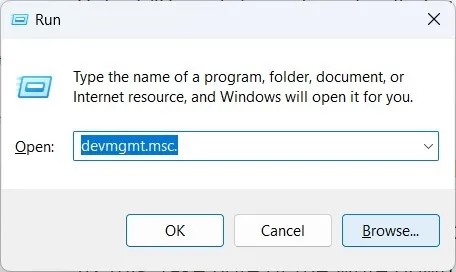
Vouw het gedeelte ‘IDE ATA/ATAPI-controllers’ uit, klik met de rechtermuisknop op uw SATA AHCI-controller en selecteer ‘Eigenschappen’.
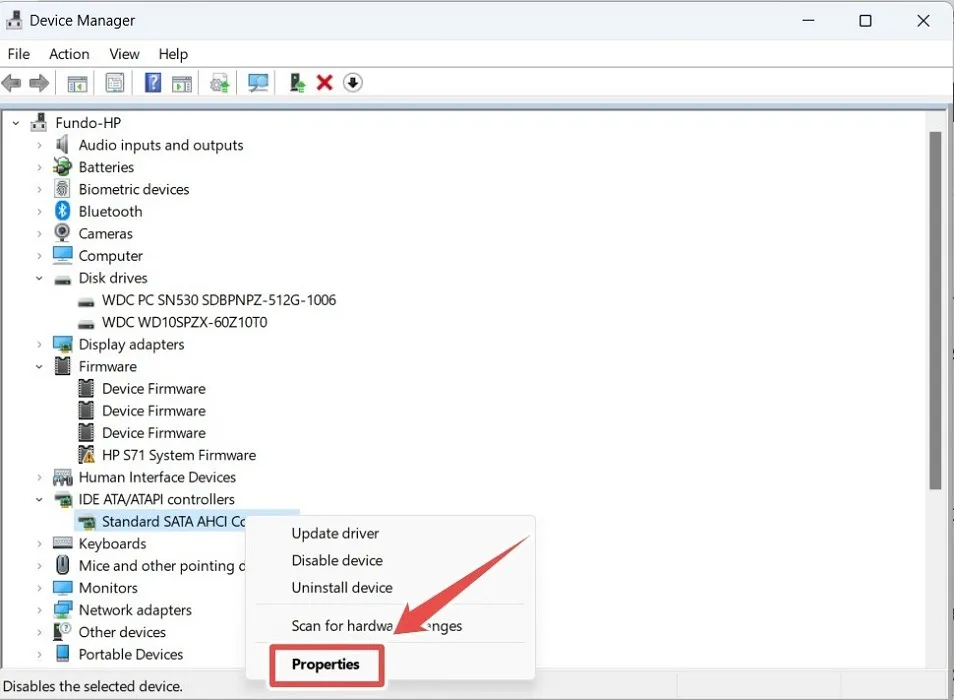
Selecteer het tabblad ‘Bestuurder’ en klik vervolgens op ‘Bestuurdergegevens’.
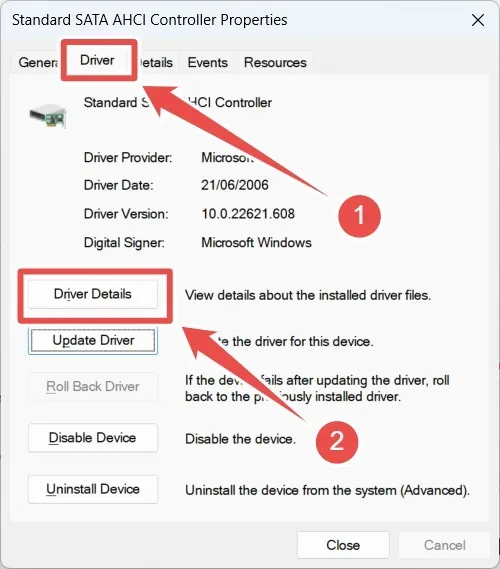
Als het stuurprogramma op de controller ‘storahci.sys’ is in plaats van ‘iaStorA.sys’, kan dit de oorzaak van het probleem zijn.
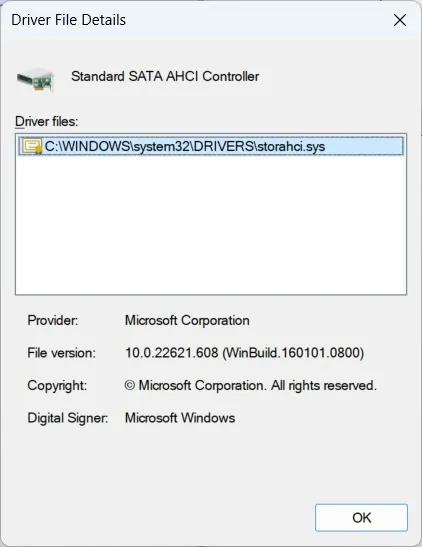
Om dit op te lossen, gaat u terug naar het tabblad ‘Stuurprogramma’ en klikt u op ‘Stuurprogramma bijwerken’.
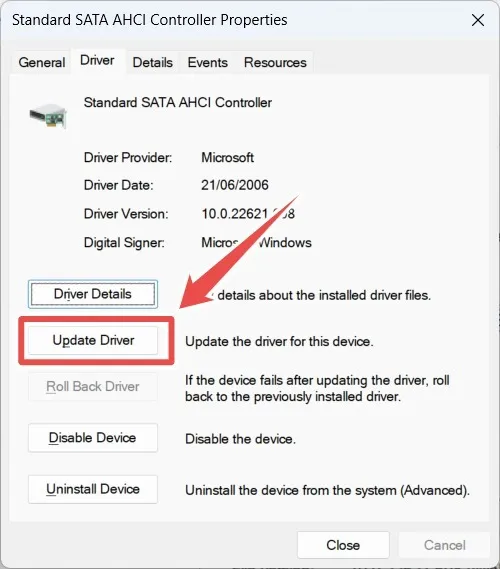
Klik op ‘Op mijn computer naar stuurprogramma’s zoeken’.
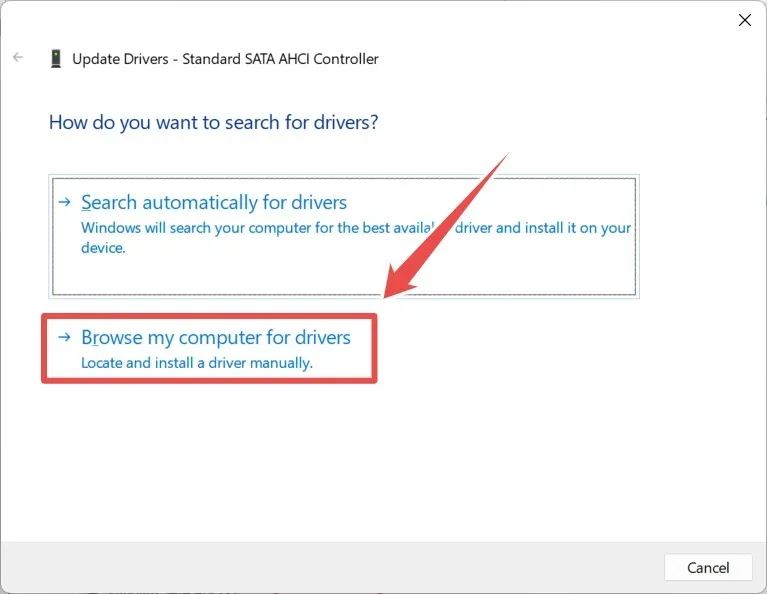
Klik op ‘Laat mij kiezen uit een lijst met beschikbare stuurprogramma’s op mijn computer’, gevolgd door ‘Volgende’.
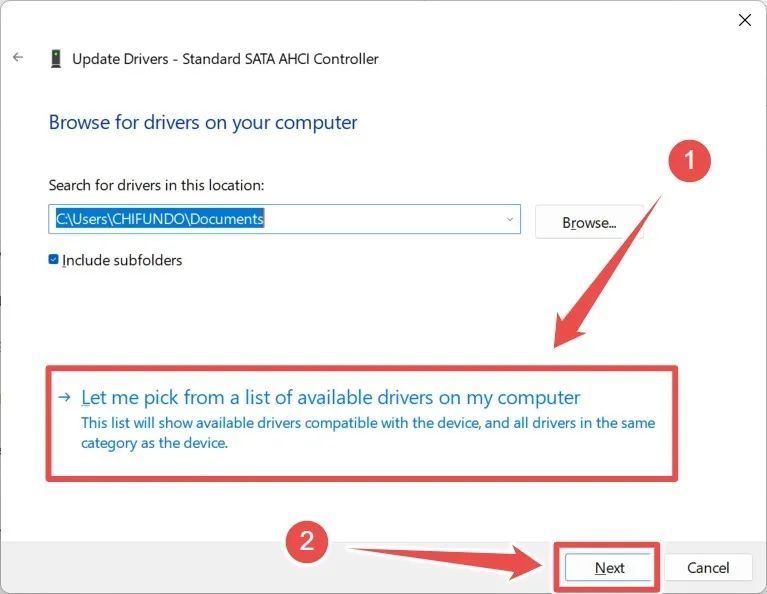
Selecteer het stuurprogramma “Standaard SATA AHCI-controller” en klik op “Volgende”.
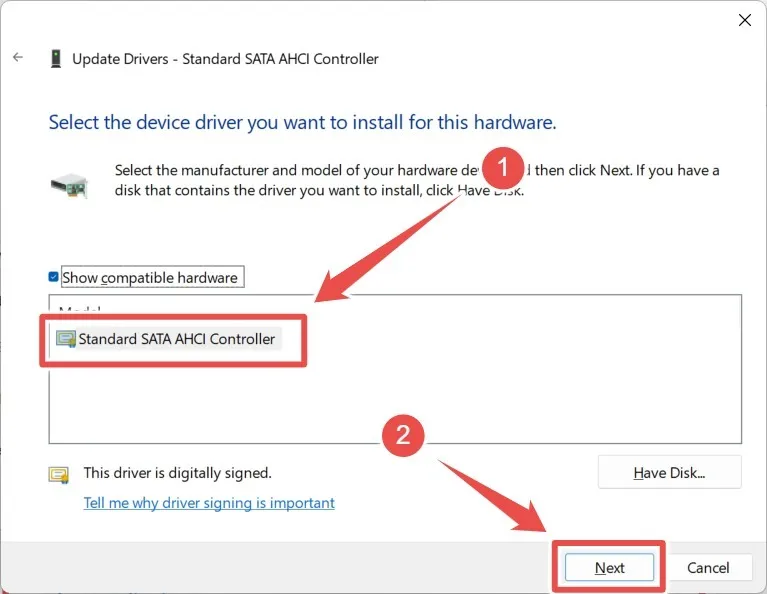
Nadat Windows klaar is met het installeren van het stuurprogramma, klikt u op ‘Sluiten’.
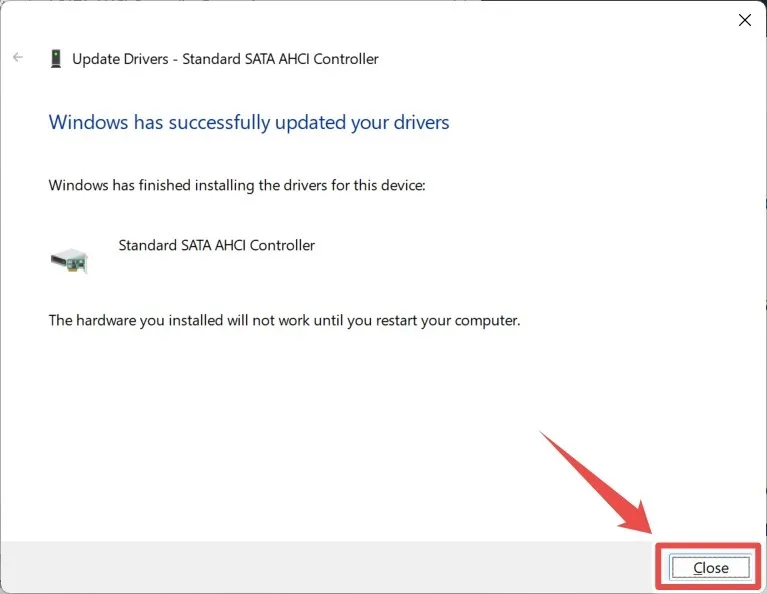
Start daarna uw computer opnieuw op om te zien of daarmee de fout “DCP Watchdog Violation” is opgelost.
3. Problemen met de SSD van uw computer oplossen
Als het probleem zich voordeed nadat u een solid-state drive (SSD) op uw computer had geïnstalleerd, kan dit te wijten zijn aan een stuurprogrammaprobleem. Om dit op te lossen, opent u Apparaatbeheer, zoals weergegeven in de vorige sectie, en vouwt u de sectie “Schijfstations” uit. Klik vervolgens met de rechtermuisknop op uw SSD en selecteer ‘Stuurprogramma bijwerken’.
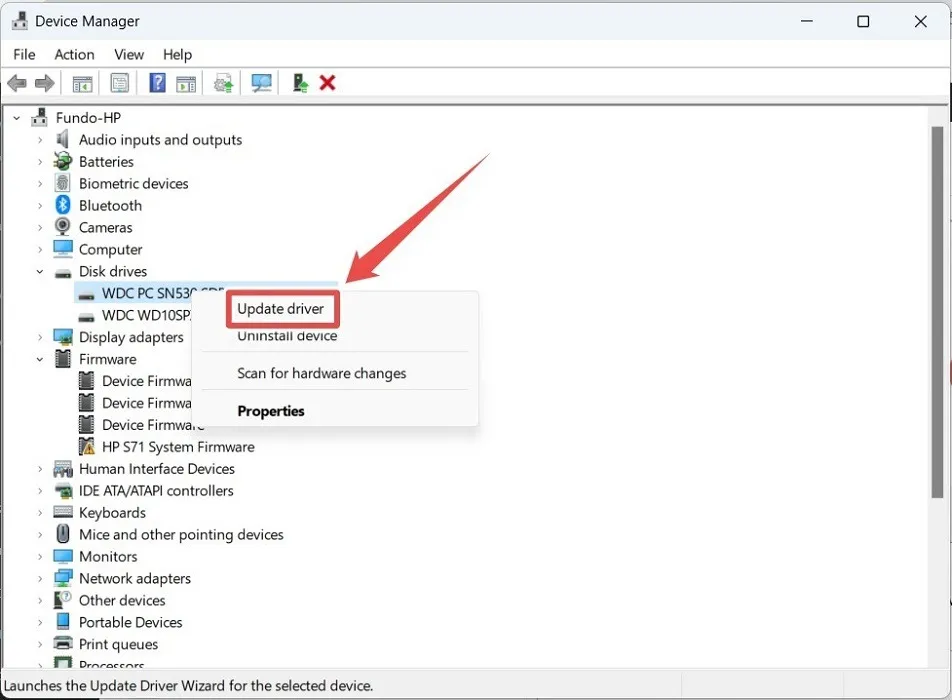
Selecteer ‘Automatisch zoeken naar stuurprogramma’s’ en laat Windows de nieuwste stuurprogramma’s zoeken en installeren.
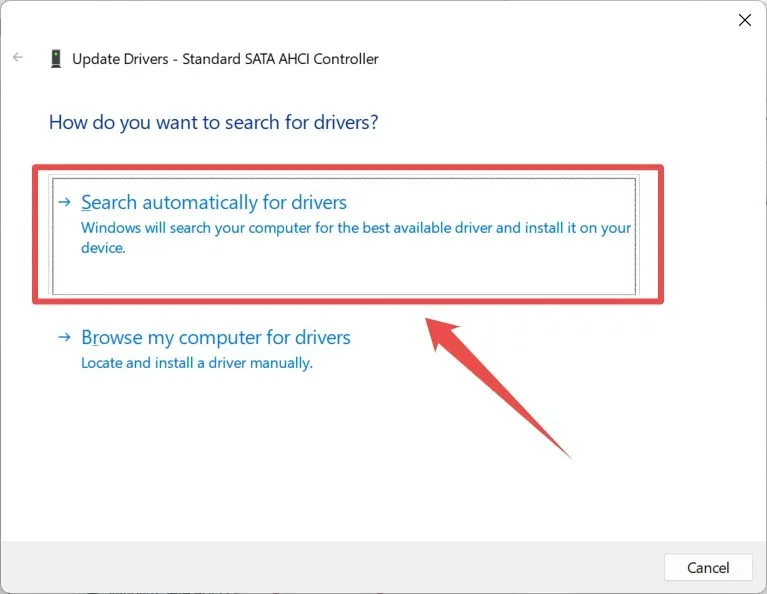
Start uw computer opnieuw op en hopelijk verschijnt de fout niet opnieuw. Als dat niet werkt, is de SSD mogelijk verouderd of bevat de firmware fouten. Om dit op te lossen, noteert u het modelnummer van de SSD, dat u kunt verkrijgen via Apparaatbeheer.
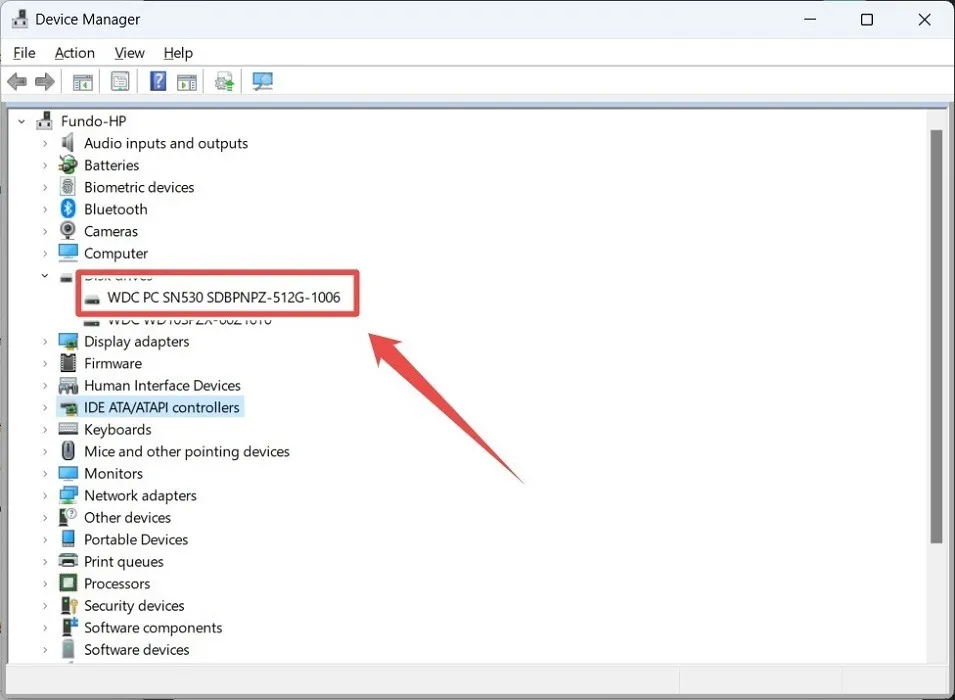
Ga naar de website van de fabrikant en zoek naar een firmware-update. Als u er een vindt, download en installeer deze dan.
4. Reset uw Windows-computer
Als je hier bent, is het einde van de weg bereikt en moet je een drastischer aanpak kiezen. Het zou zomaar kunnen dat sommige vitale onderdelen van Windows onherstelbaar beschadigd zijn. Mogelijk moet u uw Windows-pc terugzetten naar de fabrieksinstellingen om het probleem op te lossen. Hopelijk kunt u vóór de reset een back-up van al uw belangrijke gegevens maken.
Stop de DPC Watchdog-overtreding BSOD
De fout “DPC Watchdog Violation” treedt op wanneer de DCP Watchdog een time-out krijgt. Door op verantwoorde wijze problemen met de hardware en software op te lossen, kunt u van het probleem afkomen. Als je onderweg meer BSOD’s tegenkomt of je er in de toekomst gewoon op wilt voorbereiden, leer dan de beste manieren om BSOD’s op Windows op te lossen . Controleer ook de specifieke oplossingen voor de fout “Bad system config” door te verwijzen naar ons speciale bericht.
Afbeelding tegoed: Pixabay . Alle screenshots door Chifundo Kasiya.



Geef een reactie